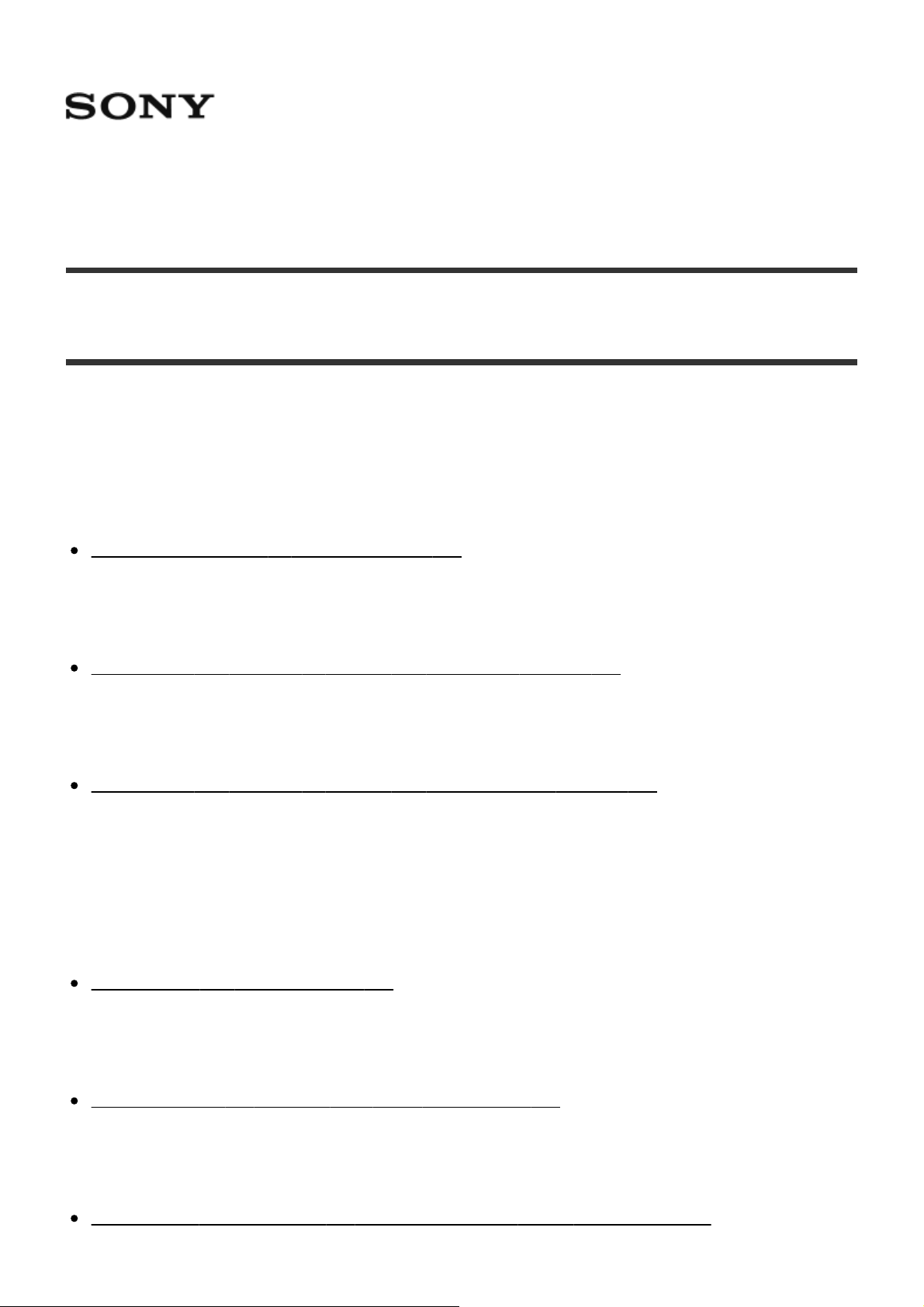
Дистанционно управление Live-View RM-LVR2
Как се използва
Прочетете първо това
Идентифициране на компонентите
Идентифициране на компонентите [1]
Показване на екрана по време на единична връзка
Показване на екрана по време на единична връзка [2]
Показване на екрана по време на множествена връзка
Показване на екрана по време на множествена връзка [3]
Първи стъпки
Зареждане на устройството
Зареждане на устройството [4]
Прикрепване на каишка към това устройство
Прикрепване на каишка към това устройство [5]
Включване/изключване на захранването на това устройство
Включване/изключване на захранването на това устройство [6]
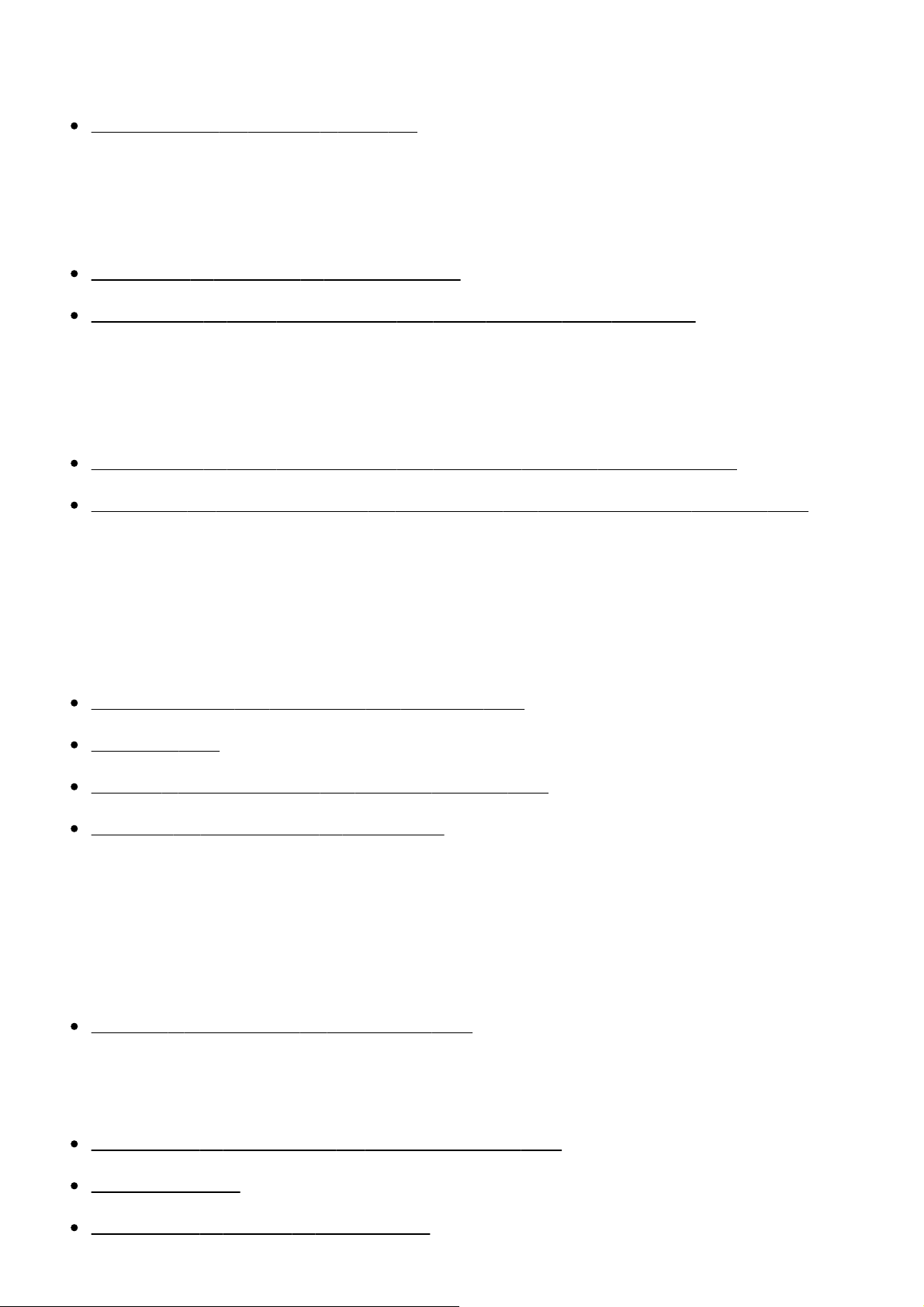
Настройване на датата и часа
Настройване на датата и часа [7]
Свързване на това устройство към камера чрез Wi-Fi (единична
връзка)
Проверка на режима на свързване [8]
Свързване на това устройство към една камера чрез Wi-Fi [9]
Свързване на това устройство към няколко камери чрез Wi-Fi
(множествена връзка)
Свързване на това устройство към няколко камери чрез Wi-Fi [10]
Нулиране на информацията за свързване на регистрираната камера [11]
Снимане
Снимане на видеоклипове и снимки
Превключване на режимите на снимане [12]
Снимане [13]
Работа с управлението на няколко камери [14]
Функция за задържане на бутон [15]
Промяна на настройките
Списък с елементите за настройка
Списък с елементите за настройка [16]
Настройки за снимане
Настройка на качеството на изображението [17]
SteadyShot [18]
Настройка на ъгъла на полето [19]
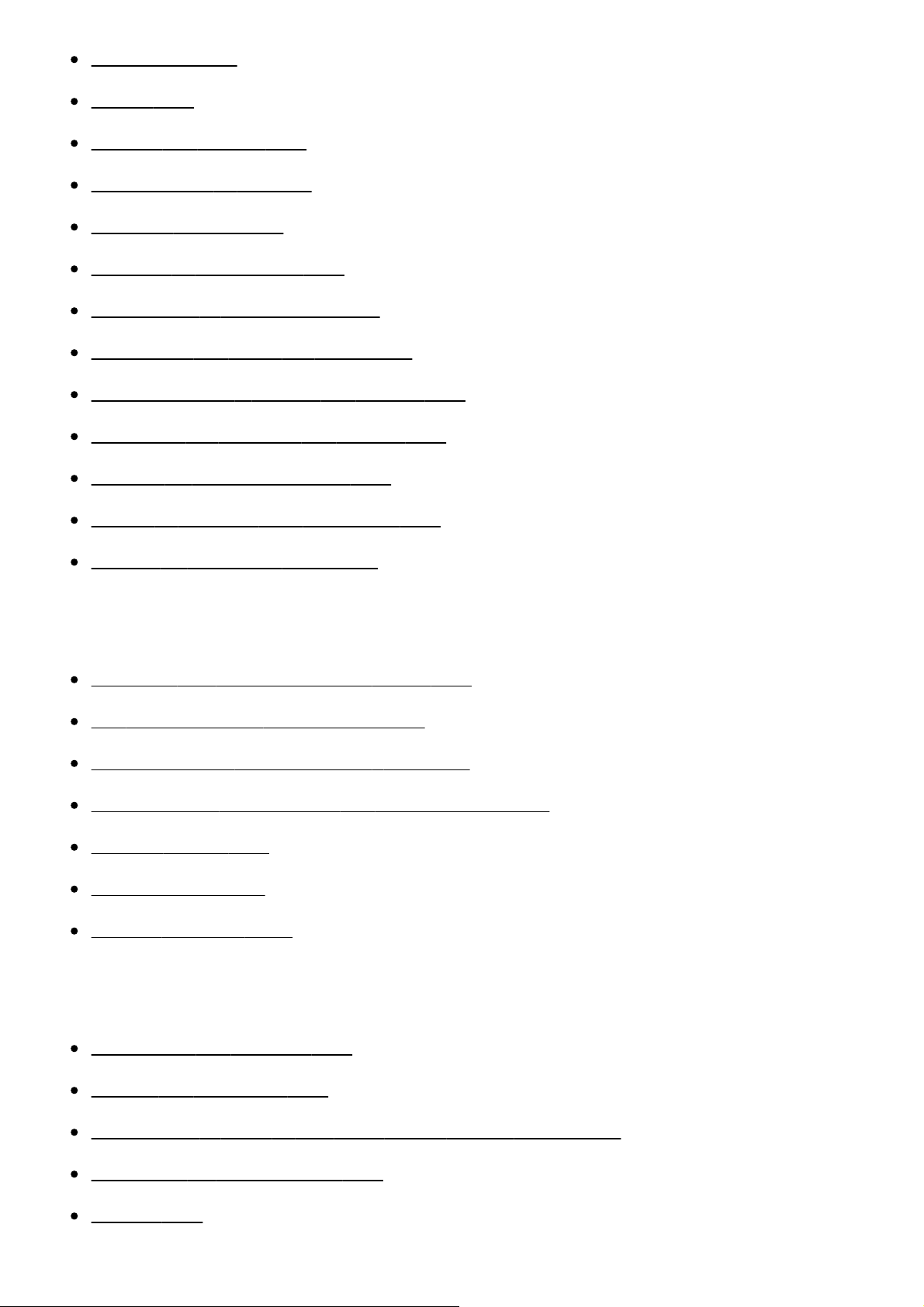
Обръщане [20]
Сцена [21]
Баланс на бялото [22]
Изместване на AE [23]
Цветови режим [24]
Формат на видеоклип [25]
Настройка за аудиозапис [26]
Потискане на шума от вятър [27]
Превключване в режим на снимки [28]
Интервал за снимане на снимки [29]
Таймер за самозаснемане [30]
Запис на снимки през интервал [31]
Време за безкраен запис [32]
Настройки за свързване на устройства
Времеви код/потребителски данни [33]
ИЧ дистанционно управление [34]
Превключване между NTSC и PAL [35]
Автоматично изключване на захранването [36]
Звуков сигнал [37]
Форматиране [38]
Версия (камера) [39]
Настройки на дистанционното управление
Завъртане на дисплея [40]
Яркост на монитора [41]
Настройка за дата и час/зона/лятно часово време [42]
Нулиране на настройките [43]
Версия [44]
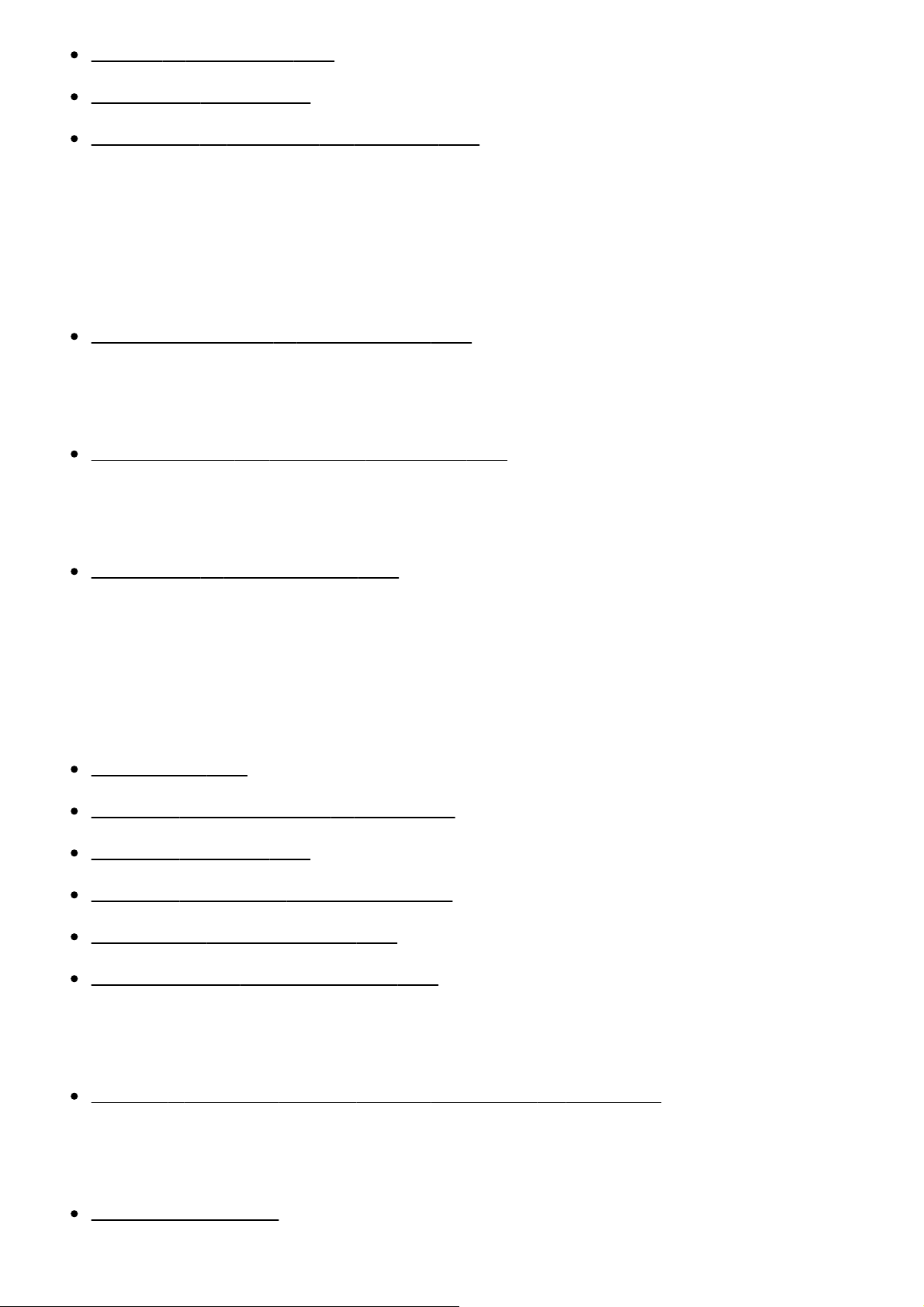
Режим на свързване [45]
Самолетен режим [46]
Настройки за нулиране на мрежата [47]
Преглед
Възпроизвеждане на изображения
Възпроизвеждане на изображения [48]
Превключване на екранния индикатор
Превключване на екранния индикатор [49]
Изтриване на изображения
Изтриване на изображения [50]
Други
Предпазни мерки
Използване [51]
Относно кондензацията на влага [52]
Относно носенето [53]
Относно работната температура [54]
Използване на LCD екрана [55]
Водоустойчиви характеристики [56]
Списък с часовите разлики между столиците по света
Списък с часовите разлики между столиците по света [57]
Спецификации
Спецификации [58]
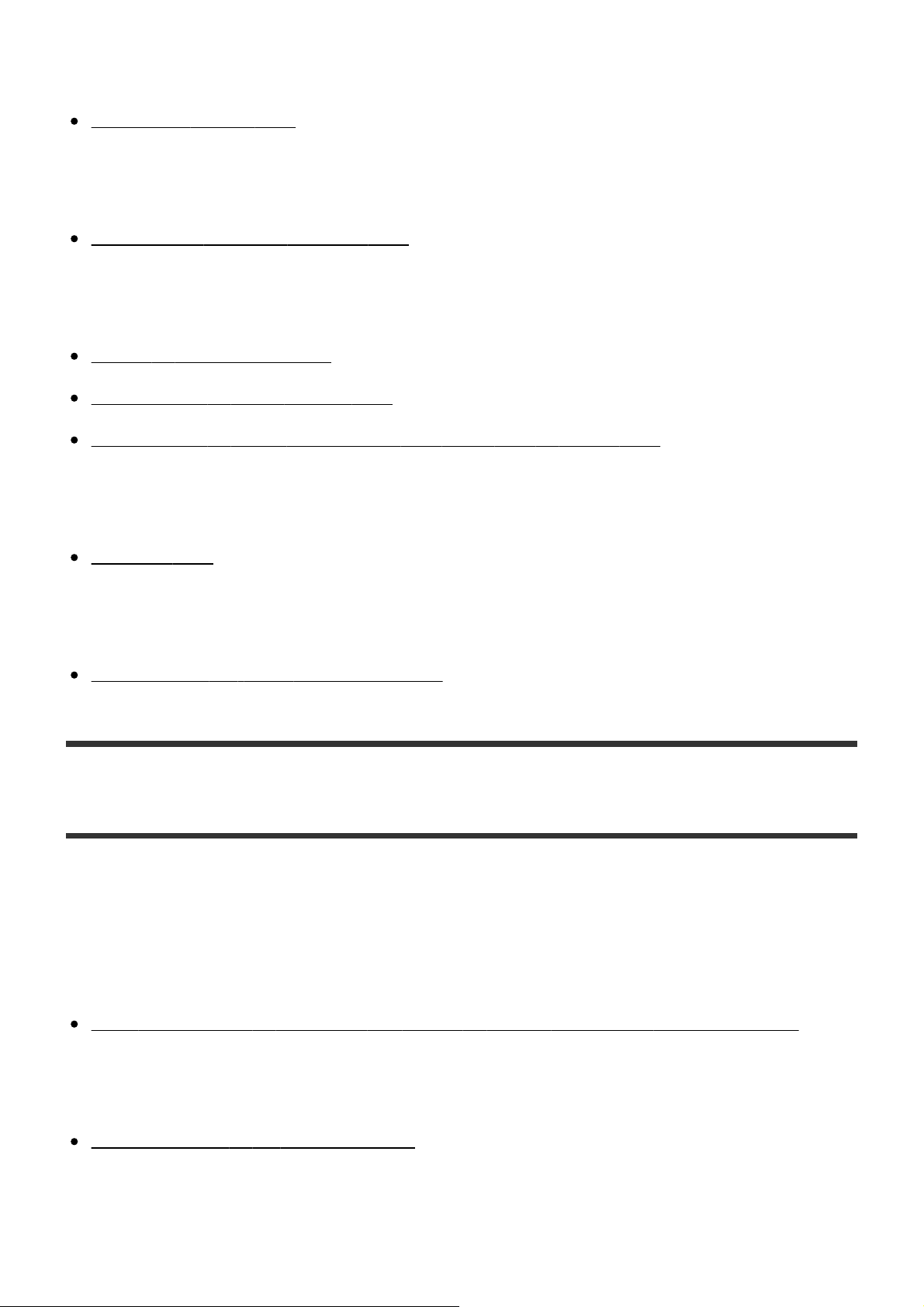
Търговски марки
Търговски марки [59]
Забележка относно лиценза
Забележка относно лиценза [60]
Грижа и съхранение
Грижа и съхранение [61]
Поддръжка на LCD екрана [62]
Поддръжка на това устройство във вода или на брега [63]
Батерия
Батерия [64]
Изхвърляне на това устройство
Изхвърляне на това устройство [65]
Отстраняване на неизправности
Отстраняване на неизправности
Това устройство и камерата не могат да бъдат свързани чрез Wi-Fi.
Това устройство и камерата не могат да бъдат свързани чрез Wi-Fi. [66]
Устройството не се включва.
Устройството не се включва. [67]
Захранването на устройството се изключва внезапно.
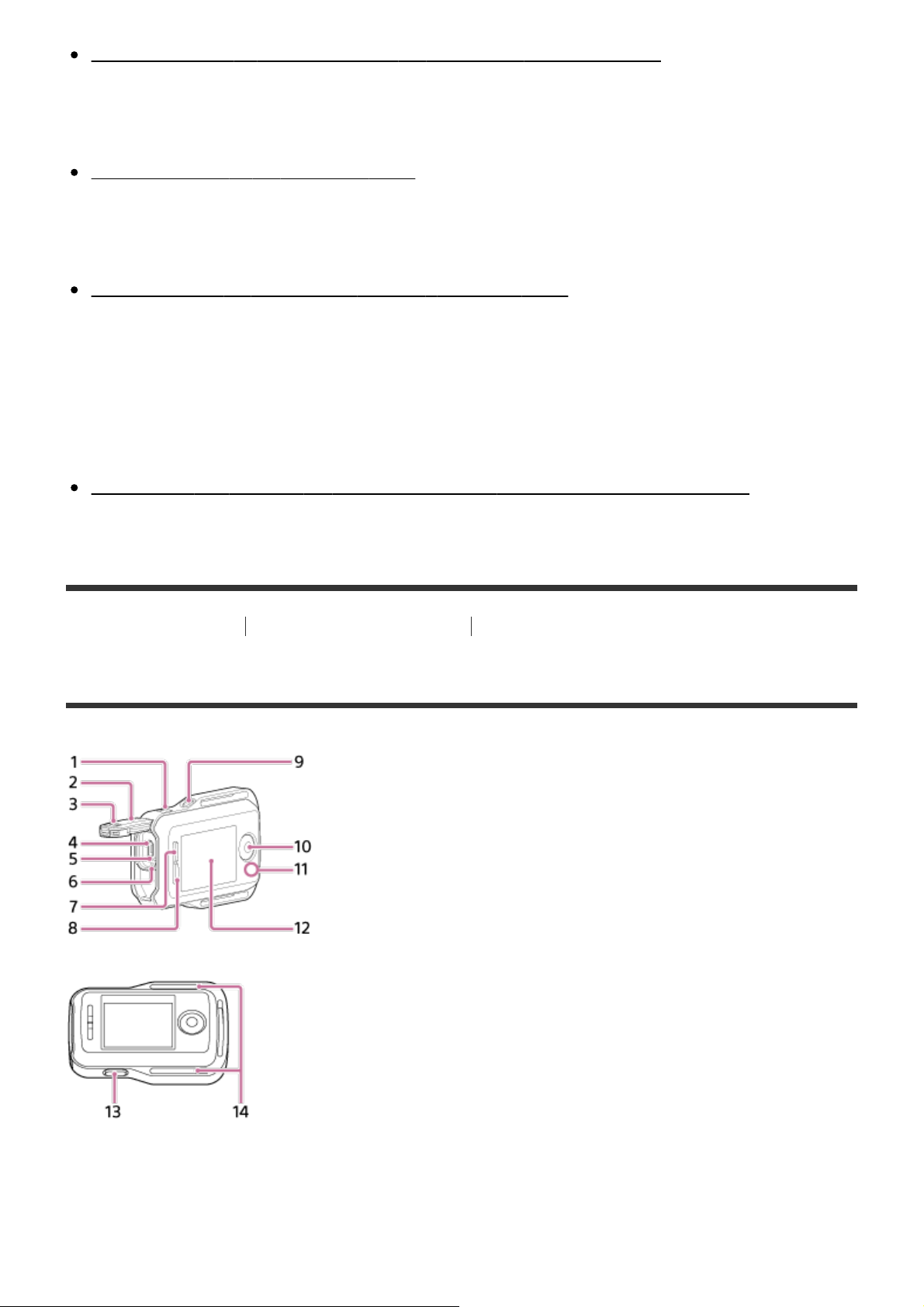
Захранването на устройството се изключва внезапно. [68]
Устройството не се зарежда.
Устройството не се зарежда. [69]
Индикаторът за оставащия заряд е неточен.
Индикаторът за оставащия заряд е неточен. [70]
Предупредителни индикатори и съобщения за грешка
Показване на грешки на дистанционното управление Live-View
Показване на грешки на дистанционното управление Live-View [71]
[1] Как се използва Прочетете първо това Идентифициране на компонентите
Идентифициране на компонентите
1. Бутон MENU
2. Капак на конекторите
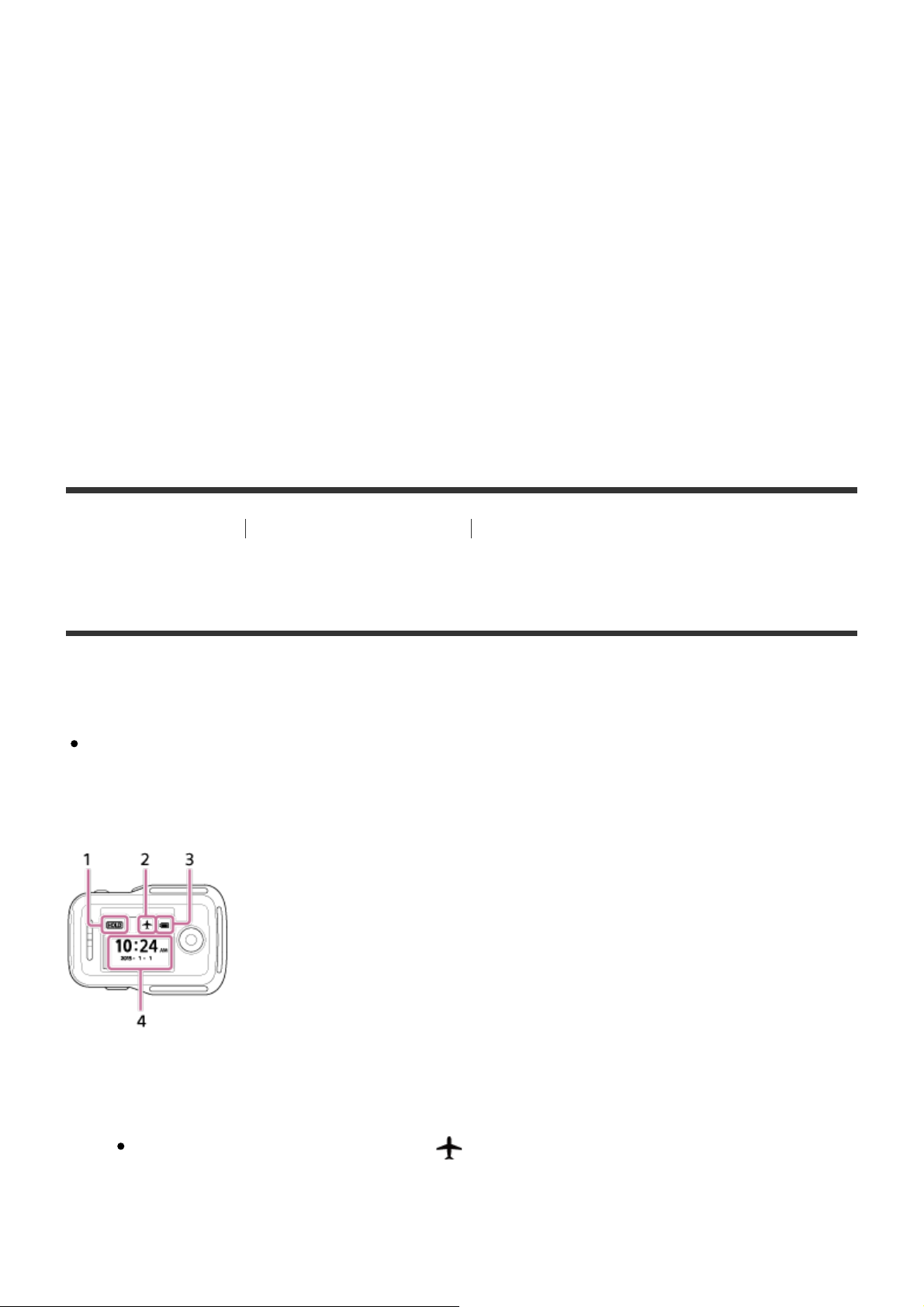
3. Лостче за заключване
4. Multi/Micro USB порт
5. Бутон RESET (Нулиране)
6. Индикатор CHG (Зареждане)
7. Бутон UP
8. Бутон DOWN
9. Бутон DISP
10. Бутон REC/ENTER
11. Индикатор REC/Wi-Fi
12. LCD екран
13. Бутон ON/OFF (Захранване)
14. Халка за каишка
[2] Как се използва Прочетете първо това Показване на екрана по време на
единична връзка
Показване на екрана по време на единична връзка
Индикаторите, описани по-долу, се показват на панела на дисплея на
дистанционното управление по време на единична връзка.
Индикаторите се различават в зависимост от свързаната камера.
Показване на часовника
1. Икона за задържане на бутон
2. Икона за самолетен режим
Иконата за самолетен режим ще се покаже, когато самолетният
режим е зададен на ON.
3. Индикатор на това устройство за нивото на заряд в батерията
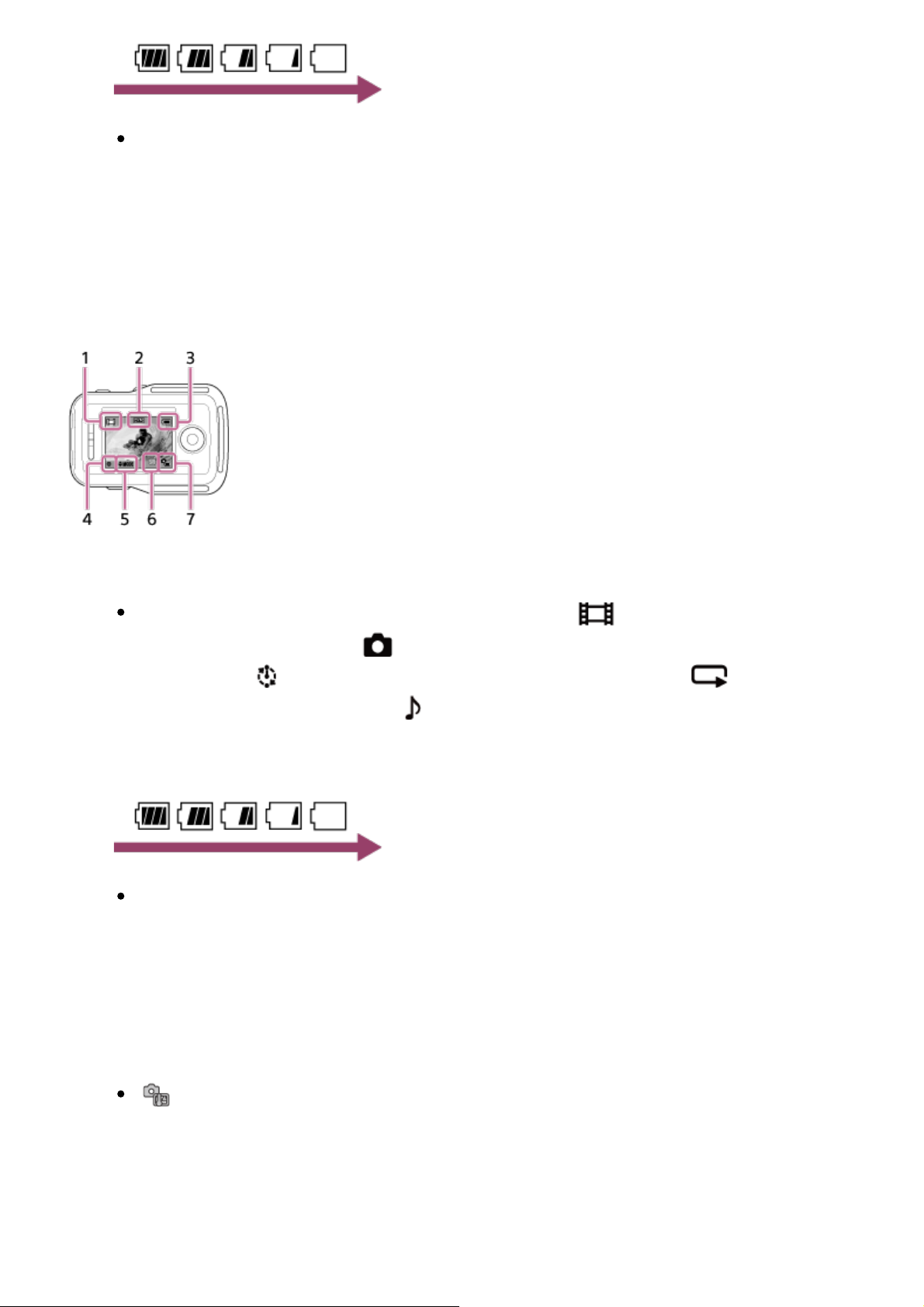
Когато оставащият заряд в батерията намалее, индикаторът за ниво на
заряд в батерията ще се промени по посоката на стрелката, както е
илюстрирано.
4. Показване на часовника
Дисплей на Live-View
1. Индикатор за режима на снимане
По време на запис на видеоклип се показва . По време на снимане
на снимки се показва . По време на запис на снимки през интервал
се показва . По време на безкраен запис се показва . По време
на аудиозапис се показва .
2. Икона за задържане на бутон
3. Индикатор на това устройство за нивото на заряд в батерията
Когато ставащият заряд в батерията намалее, индикаторът за ниво на
заряд в батерията ще се промени по посоката на стрелката.
4. Икона REC
5. Индикатор за превключване на режима на снимане
6. Предупредителна икона за картата с памет/икона за повишаване на
температурата
се показва, когато температурата в камерата се повиши. Оставете
захранването изключено, за да позволите температурата на камерата
или батерията да се понижи.
7. Индикатор на камерата за оставащ заряд на батерията
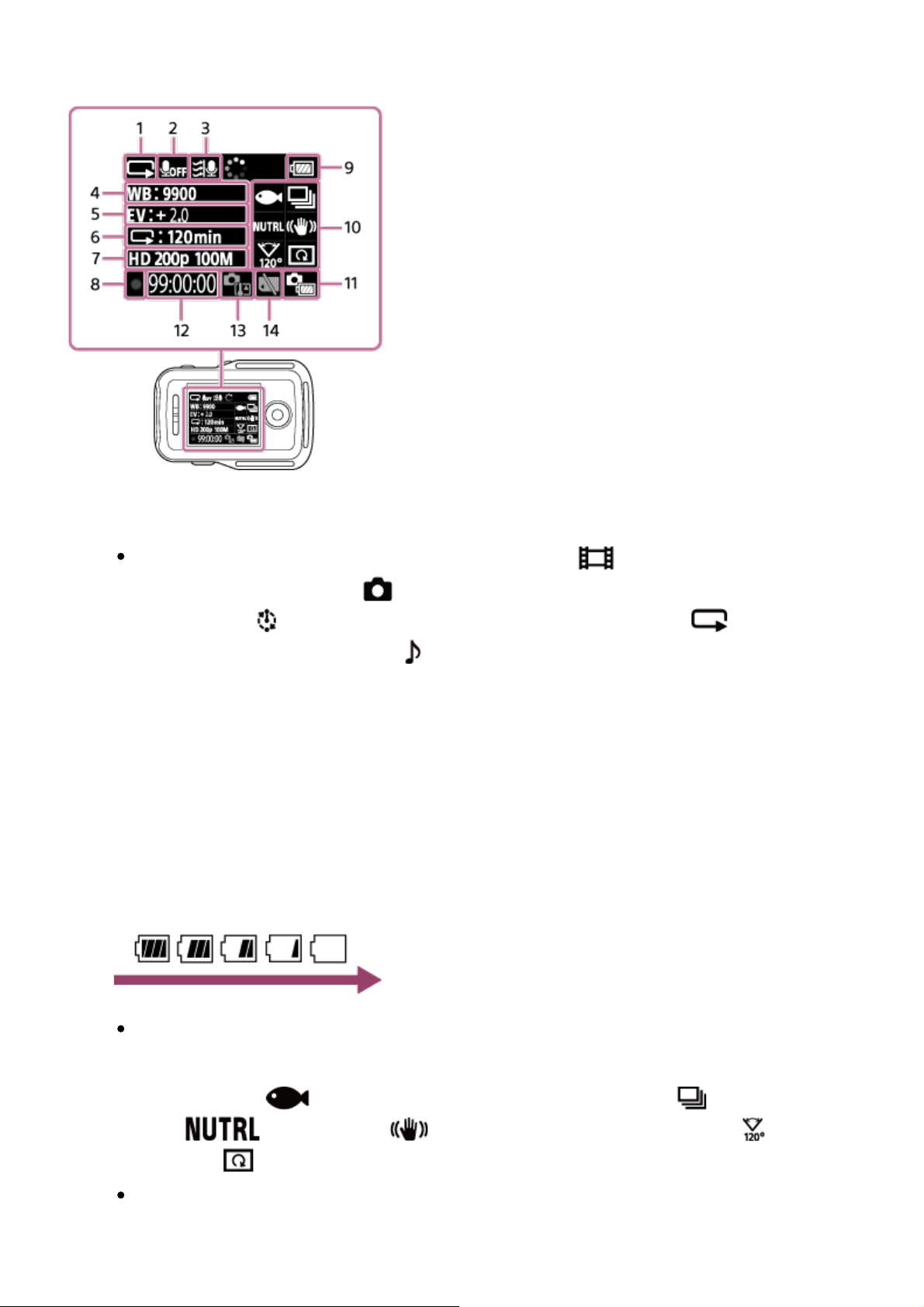
Екран с информация за снимането
1. Показване на режима на снимане
По време на запис на видеоклип се показва . По време на снимане
на снимки се показва . По време на запис на снимки през интервал
се показва . По време на безкраен запис се показва . По време
на аудиозапис се показва .
2. Икона за аудиозапис
3. Потискане на шума от вятър
4. Баланс на бялото
5. Изместване на AE
6. Запис на снимки през интервал/показване на таймера за самозаснемане
7. Настройване на изображение/интервал за снимане на снимки
8. Икона REC
9. Индикатор на това устройство за нивото на заряд в батерията
Когато ставащият заряд в батерията намалее, индикаторът за ниво на
заряд в батерията ще се промени по посоката на стрелката.
10. Икона за сцена
режим /SteadyShot /Настройка на ъгъла на полето
/обръщане
Иконите се променят в зависимост от настройките.
11. Индикатор на камерата за нивото на заряд в батерията
/превключване на режима на снимки /цветови

12. Време за снимане/броят записваеми снимки/броят снимки
13. Икона за повишаване на температурата
14. Предупредителна икона за картата с памет
[3] Как се използва Прочетете първо това Показване на екрана по време на
множествена връзка
се показва, когато температурата в камерата се повиши. Оставете
захранването изключено, за да позволите температурата на камерата
или батерията да се понижи.
Показване на екрана по време на множествена връзка
Индикаторите, описани по-долу, се показват на панела на дисплея на
дистанционното управление по време на множествена връзка.
1. Индикатор за режима на снимане/икона REC
Показват се режимът на снимане и състоянието на запис на свързаната
камера. Позицията на оранжевия курсор указва камерата, която към
момента показва Live-View.
Иконата REC се показва в горната дясна страна на дисплея за режим на
снимане, докато се снимат изображенията.
2. Индикатор за повишаване на температурата
Указва покачването на температурата на свързаната камера.
Оставете захранването изключено, за да позволите температурата на
камерата или батерията да се понижи.
3. Индикатор на това устройство за нивото на заряд в батерията
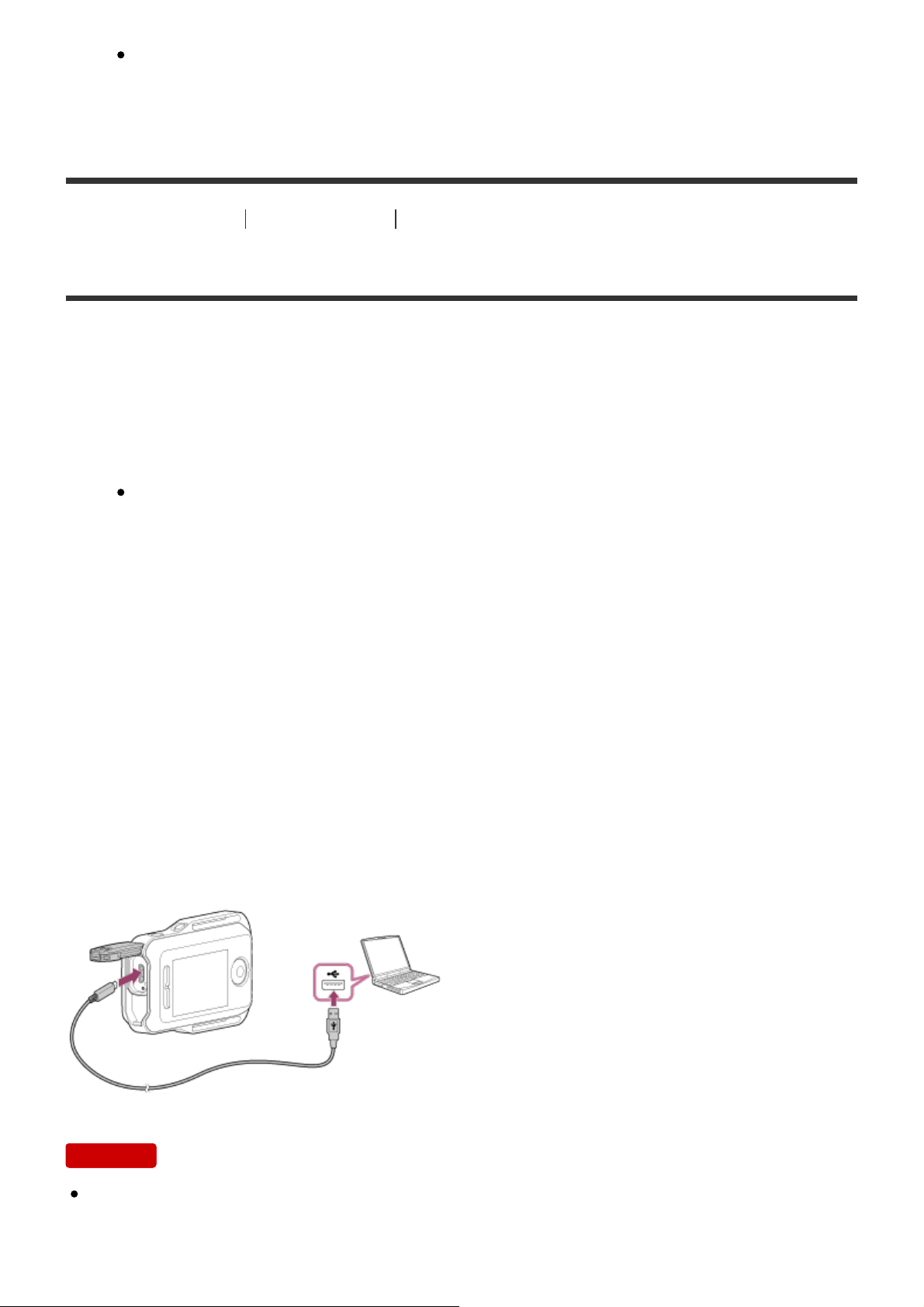
Когато ставащият заряд в батерията намалее, индикаторът за ниво на
заряд в батерията ще се промени по посоката на стрелката.
[4] Как се използва Първи стъпки Зареждане на устройството
Зареждане на устройството
Зареждайте това устройство с помощта на захранване от компютъра.
1. Проверете дали захранването на това устройство е изключено (OFF).
2. Свържете го към работещ компютър чрез micro USB кабела (в комплекта).
Индикаторът CHG (Зареждане) светва в кехлибарено и зареждането
започва.
Индикаторът CHG (Зареждане) угасва, когато зареждането приключи.
*1
Време за зареждане на батерията
, както е посочено по-долу.
Чрез компютър: прибл. 4 часа 5 минути
Чрез AC-UD10
*1
Времето, нужно за зареждане на напълно изтощена батерия при температура 25 °C (77
°F). Зареждането може да отнеме повече време при определени обстоятелства или
условия.
*2
Бързото зареждане е възможно, като се използва USB зарядно устройство AC-UD10
(продава се отделно). За да свържете зарядното устройство, използвайте micro USB
кабела (в комплекта).
*2
: прибл. 2 часа 55 минути
Забележка
Може да зареждате това устройство дори когато не е напълно изтощено.
Наред с това, дори ако устройството не е напълно заредено, можете да
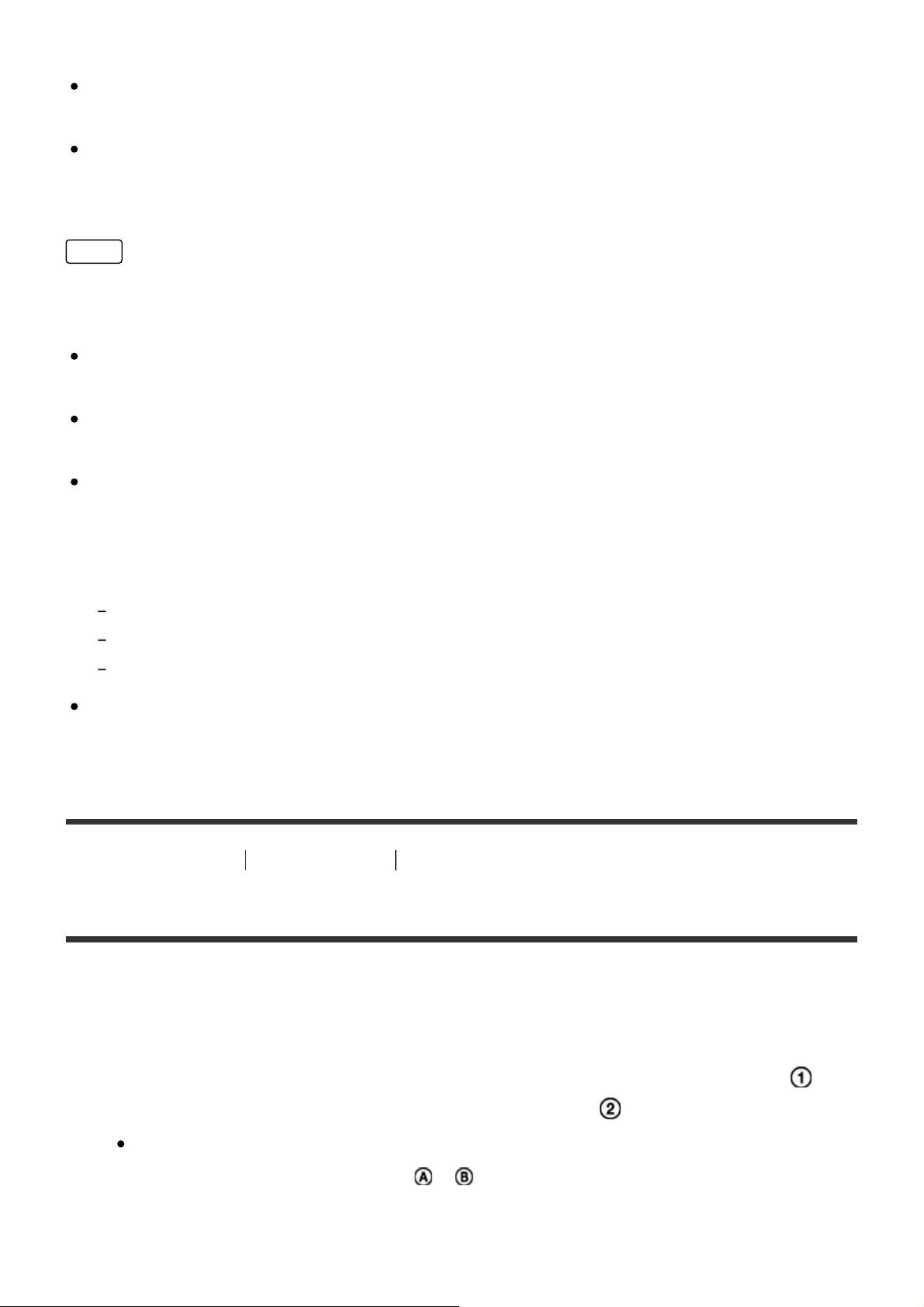
използвате частичния заряд на батерията, доколкото е наличен.
Когато захранването на устройството е включено, то се захранва, но не се
зарежда.
За да поддържате функционалността на това устройство, го зареждайте
напълно поне на всеки шест месеца по време на съхранение. Освен това го
съхранявайте на хладно сухо място.
Съвет
Индикатор за оставащия заряд се показва в горния десен ъгъл на панела на
дисплея.
При определени обстоятелства индикаторът за оставащ заряд може да не
отчита правилно.
Около 30 секунди са необходими, докато се появи правилната индикация за
оставащия заряд.
Ако батерията се изтощи твърде бързо, въпреки че индикацията за оставащ
заряд е висока, заредете отново устройството докрай. След това
индикацията за оставащ заряд ще бъде показана правилно. Имайте
предвид, че тя може да не е правилна в следните случаи:
устройството се използва за дълго време при висока температура;
устройството е оставено напълно заредено;
устройството е подложено на усилена употреба;
Използвайте адаптера AC-UD10 AC (продава се отделно) за зареждане, ако
нямате компютър.
[5] Как се използва Първи стъпки Прикрепване на каишка към това устройство
Прикрепване на каишка към това устройство
Прикрепете каишка към това устройство.
1. Поставете това устройство на твърда повърхност и прокарайте каишката
през халката за каишка на това устройство, както е илюстрирано на ,
след това я прикрепете, както е илюстрирано на .
Можете да регулирате дължината на каишката в зависимост от
позицията на поставяне на и
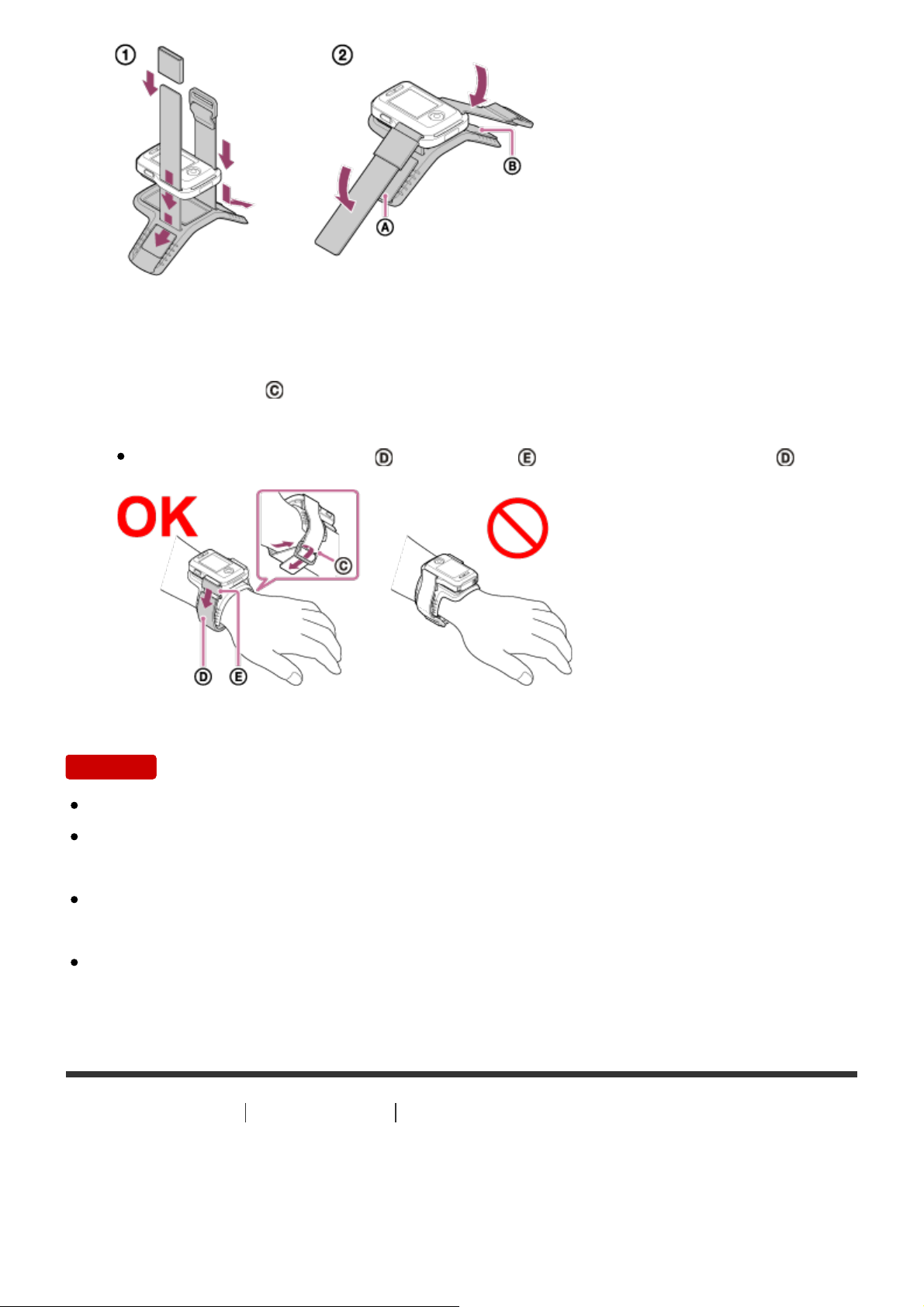
2. За да затегнете дистанционното управление към ръката си, го носете на
задната й страна, както е на илюстрацията „OK“. След това прокарайте
каишката през , като насочите бутона REC/ENTER към пръстите си и
LCD екрана към лакътя си.
След прикрепването на преместете , за да покриете края на .
Забележка
Неправилното прикрепване на каишката може да причини нараняване.
Когато поставяте дистанционното управление на дясната си ръка, задайте
настройката за завъртането на екрана му на ON.
Когато използвате дистанционното управление поставено на ръката ви,
винаги закрепвайте правилно предоставената базова пластина и каишката.
Внимавайте да не изпуснете дистанционното управление, когато
разхлабвате каишката.
[6] Как се използва Първи стъпки Включване/изключване на захранването на това
устройство
Включване/изключване на захранването на това
устройство
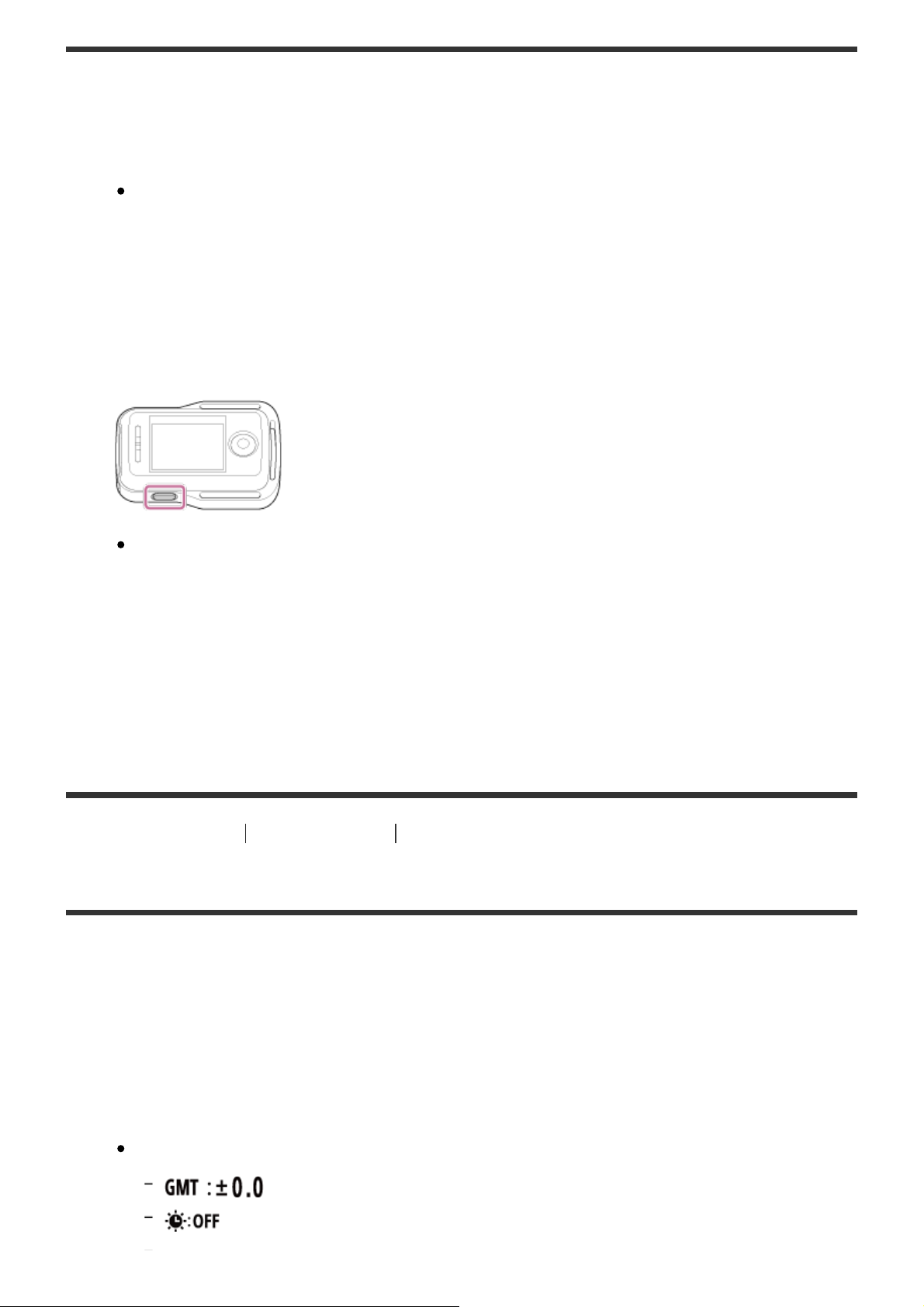
Включете/изключете захранването на това устройство.
1. Уверете се, че капака на конекторите на това устройство е затворен.
Затворете добре капака на конекторите, докато спрете да виждате
жълтото обозначение под лостчето за заключване. Ако чуждо тяло,
например пясък влезе под капака на конекторите, то може да надраска
уплътнението, което да доведе до проникване на вода в
дистанционното управление.
2. Натиснете бутона ON/OFF (Захранване).
Когато включите това устройство за първи път, се показва екрана за
настройка на дата и час/зона/лятно часово време.
Изключване на захранването
За да изключите дистанционното управление, натиснете отново бутона ON/OFF
(Захранване).
[7] Как се използва Първи стъпки Настройване на дата и час
Настройване на дата и час
Когато използвате за първи път или след актуализирането на софтуера на
устройството, се показва екрана за настройка на дата и час/зона/лятно часово
време. Сверете датата и часа, преди да използвате това устройство.
1. Натиснете бутона UP или DOWN, за да изберете желания елемент, след
което натиснете бутона REC/ENTER.
Следващите елементи се показват подред на LCD екрана.
: настройка на часова зона
: Настройка на лятно часово време
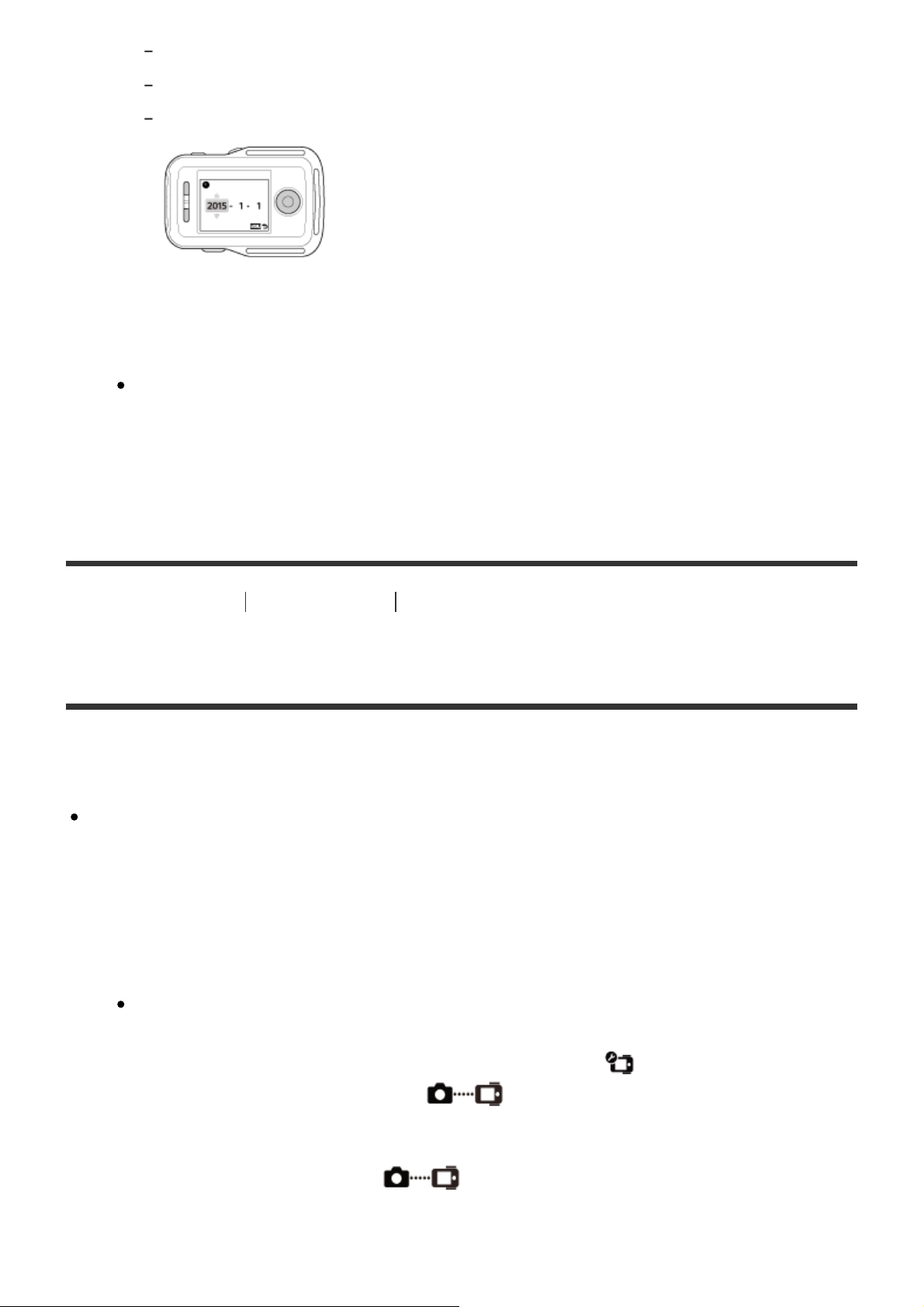
Г-М-Д/М (англ.)-Д-Г/М-Д-Г/Д-М-Г: форматът на дата
Г-М-Д: настройка на година-месец-ден
00:00: сверяване на часовника
2. Натиснете бутона UP или DOWN, за да зададете датата и часа, след което
натиснете бутона REC/ENTER.
Можете да настроите формата на дата и сверяването на часа от
елементите в MENU. Вижте „Настройка за дата и час/зона/лятно часово
време“.
[8] Как се използва Първи стъпки Свързване на това устройство към камера чрез
Wi-Fi (единична връзка)
Проверка на режима на свързване
Проверете дали режима на свързване на това устройство е зададен на
единична връзка, преди да свържете устройството и камерата чрез Wi-Fi.
Вижте ръководството с инструкции на уебсайта относно това как да
проверите режима на свързване на камерата.
1. Включете захранването.
2. Натиснете бутона MENU.
Показва се списък с елементи за настройка.
3. Натиснете бутона UP или DOWN, за да изберете
(Настройки на
дистанционното управление) - (Режим на свързване), след което
натиснете бутона REC/ENTER.
4. Проверете дали е избрано (Единична връзка), след което
натиснете бутона REC/ENTER.
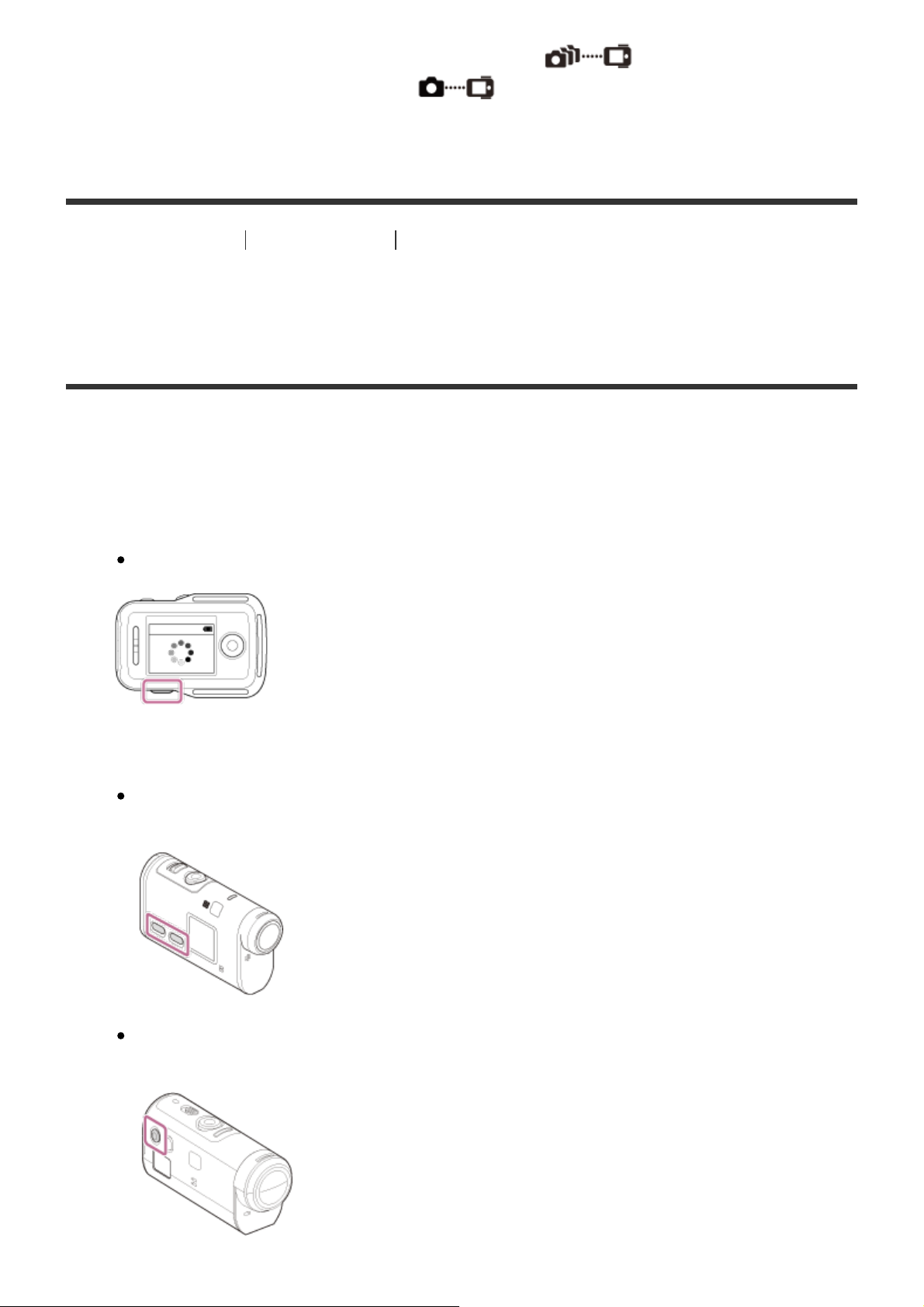
Ако режимът на свързване е зададен на (Множествена
връзка), го превключете на (Единична връзка).
[9] Как се използва Първи стъпки Свързване на това устройство към камера чрез
Wi-Fi (единична връзка)
Свързване на това устройство към една камера чрез
Wi-Fi
Можете да управлявате камерата на разстояние, когато е свързана към това
устройство чрез Wi-Fi.
1. Включете това устройство.
Показва се екранът за Wi-Fi в готовност.
2. Включете камерата.
Action Cam без HDR-AZ1
Натиснете бутона NEXT или PREV.
HDR-AZ1/Камера в стил обектив (серия QX)
Натиснете бутона ON/OFF (Захранване).

3. Проверете настройката на камерата.
Action Cam без HDR-AZ1
HDR-AZ1/Камера в стил обектив (серия QX)
Проверете дали обозначението Wi-Fi е показано на панела на дисплея
на камерата.
При DSC-QX100/QX10 индикаторът за Wi-Fi не се показва на дисплея на
камерата.
Ако режимът на свързване на камерата е зададен на множествена
връзка, го превключете на единична.
За HDR-AS15/AS30V поставете карта с памет в камерата.
4. Изберете камерата, която искате да свържете към това устройство.
i. Натиснете бутона UP или DOWN, за да изберете SSID (дестинацията)
от списъка.
ii. Натиснете бутона REC/ENTER.
iii. Когато това устройство е в състояние на готовност, продължете към
стъпка 5 в рамките на 2 минути.
Ако натиснете бутона REC/ENTER в режим на готовност,
дистанционното управление ще бъде освободено от състоянието на
готовност. В такъв случай изберете отново SSID на камерата.

Ако SSID не се показва, проверете дали камерата е в режим на
единична връзка. Вижте Помощното ръководство на камерата на
уебсайта относно това как да проверите режима на свързване на
камерата.
5. Свържете това устройство към камерата.
Action Cam без HDR-AZ1
Когато се покаже [ACPT?] на панела на дисплея на камерата, натиснете
бутона ENTER на камерата.
Ако [ACPT?] не се покаже на панела на дисплея на камерата, рестартирайте
камерата и опитайте отново от стъпка 3.
HDR-AZ1/Камера в стил обектив (серия QX)
Когато чуете звуковия сигнал за потвърждаване на свързването,
натиснете и задръжте бутона Wi-Fi на камерата (бутона на затвора
при DSC-QX100/QX10), докато чуете звуков сигнал за свързване.
Ако не чуете звуков сигнал за потвърждаване на свързването, рестартирайте
камерата и опитайте отново от стъпка 3.
Ако звуковият сигнал е зададен на OFF, звуков сигнал за потвърждаване на
свързването няма да прозвучи.
След като бъде установена връзката, LCD екранът на дистанционното
управление превключва към показване на Live-View и индикаторът
REC/Wi-Fi на дистанционното управление светва в синьо.

Забележка
След завършване на всички стъпки това устройство и камерата ще
бъдат автоматично свързани, когато включите захранването.
Върху екрана на това устройство се показва SSID на камерата без
„DIRECT-“.
Не можете да копирате изображения, записани на камерата, на това
устройство.
Ако не можете да свържете това устройство към камерата чрез WiFi/ако връзката не е установена
Ако това устройство не може да се свърже с камерата чрез Wi-Fi, проверете
дали камерата е в режим на единична връзка.
Ако камерата не е в режим на единична връзка, променете режима на
свързване и свържете отново.
Ако връзката с камерата не е завършена, е възможно да има голям трафик
на сигнал. В такъв случай преместете на друго място и опитайте отново.
[10] Как се използва Първи стъпки Свързване на това устройство към няколко
камери чрез Wi-Fi (множествена връзка)
Свързване на това устройство към няколко камери
чрез Wi-Fi
Можете да свържете най-много пет камери към това устройство и да ги
управлявате едновременно.
1. Включете това устройство.
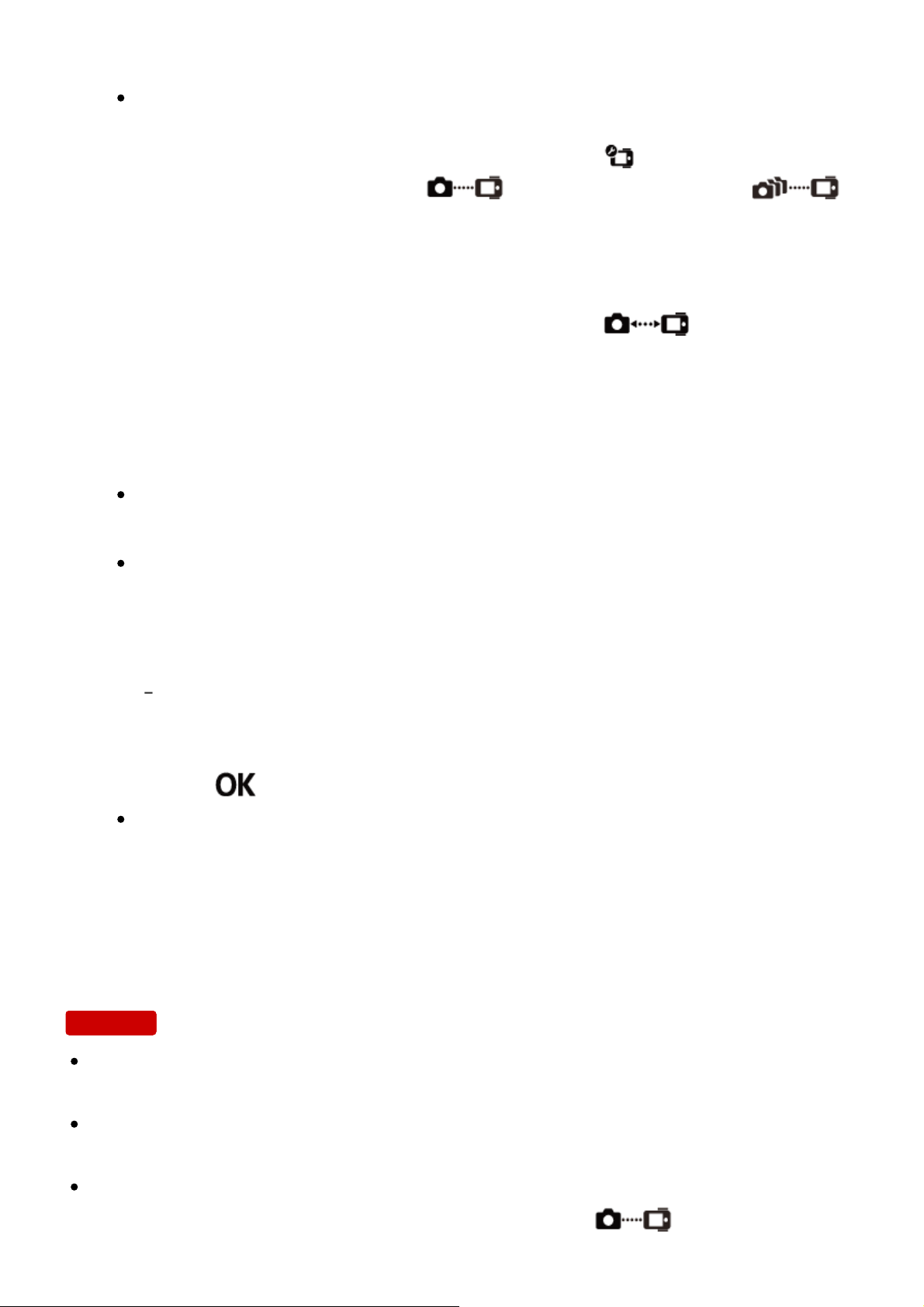
2. Натиснете бутона MENU.
Показва се списък с елементи за настройка.
3. Натиснете бутона UP или DOWN, за да изберете
(Настройки на
дистанционното управление) - (Режим на свързване) (Множествена връзка), след което натиснете бутона REC/ENTER.
4. Натиснете бутона MENU.
5. Натиснете бутона UP или DOWN, за да изберете (Регистрация
на устройство), след което натиснете бутона REC/ENTER.
6. Включете камерата.
7. Свържете към камерата.
Action Cam без HDR-AZ1
Изберете [MULTI]-[NEW] в настройките за Wi-Fi.
HDR-AZ1/Камера в стил обектив (серия QX)
Натиснете бутона Wi-Fi на камерата и превключете режима на
свързване на камерата на режим на множествена връзка, след което
натиснете бутона Wi-Fi на камерата.
Вижте Помощното ръководство на камерата на уебсайта относно това как да
превключите режима на свързване на камерата.
8. Изберете на това устройство и натиснете бутона REC/ENTER.
Поисканата връзка бива приета и LCD екранът на това устройство
превключва на показване на Live-View.
9. Ако ще продължавате да свързвате множество камери, повторете от
стъпка 5.
Забележка
Регистрирайте камерите, преди режима на готовност на връзката на това
устройство да бъде отменен.
Функцията за управление на няколко камери е налична само за
съвместимите камери.
Когато управлявате камера, която не поддържа функцията за управление на
няколко камери, задайте режима на свързване на (Единична
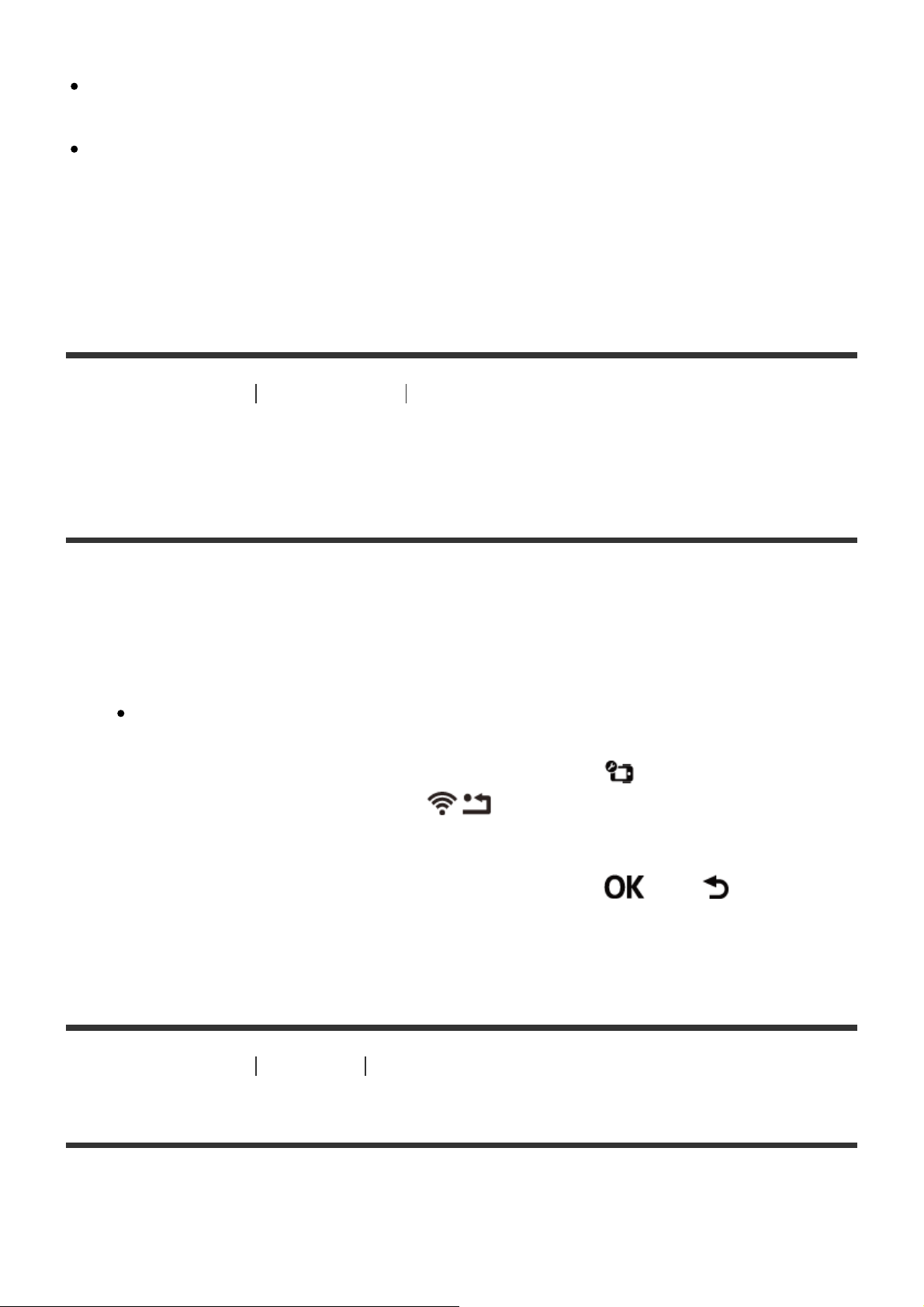
връзка).
Не можете да копирате изображения, записани на камерата, на това
устройство.
За свързване на няколко камери с дистанционното управление Live-View се
използва методът WPS. Ако има друго устройство, което използва метода
WPS, в близост до камерите, регистрацията може да не е успешна. Ако
регистрацията не е успешна, свържете отново, като извършите всяка стъпка
повторно.
[11] Как се използва Първи стъпки Свързване на това устройство към няколко
камери чрез Wi-Fi (множествена връзка)
Нулиране на информацията за свързване на
регистрираната камера
Тази функция е налице само когато камерата е в режим на множествена
връзка.
1. Натиснете бутона MENU.
Показва се списък с елементи за настройка.
2. Натиснете бутона UP или DOWN, за да изберете
дистанционното управление) - (Настройки за нулиране на
мрежата), след което натиснете бутона REC/ENTER.
3. Натиснете бутона UP или DOWN, за да изберете или (Отмяна),
след което натиснете бутона REC/ENTER.
(Настройки на
[12] Как се използва Снимане Снимане на видеоклипове и снимки
Превключване на режимите на снимане
Превключете режима на снимане, като натиснете бутона UP/DOWN на дисплея
Live-View на това устройство по време на единична връзка.
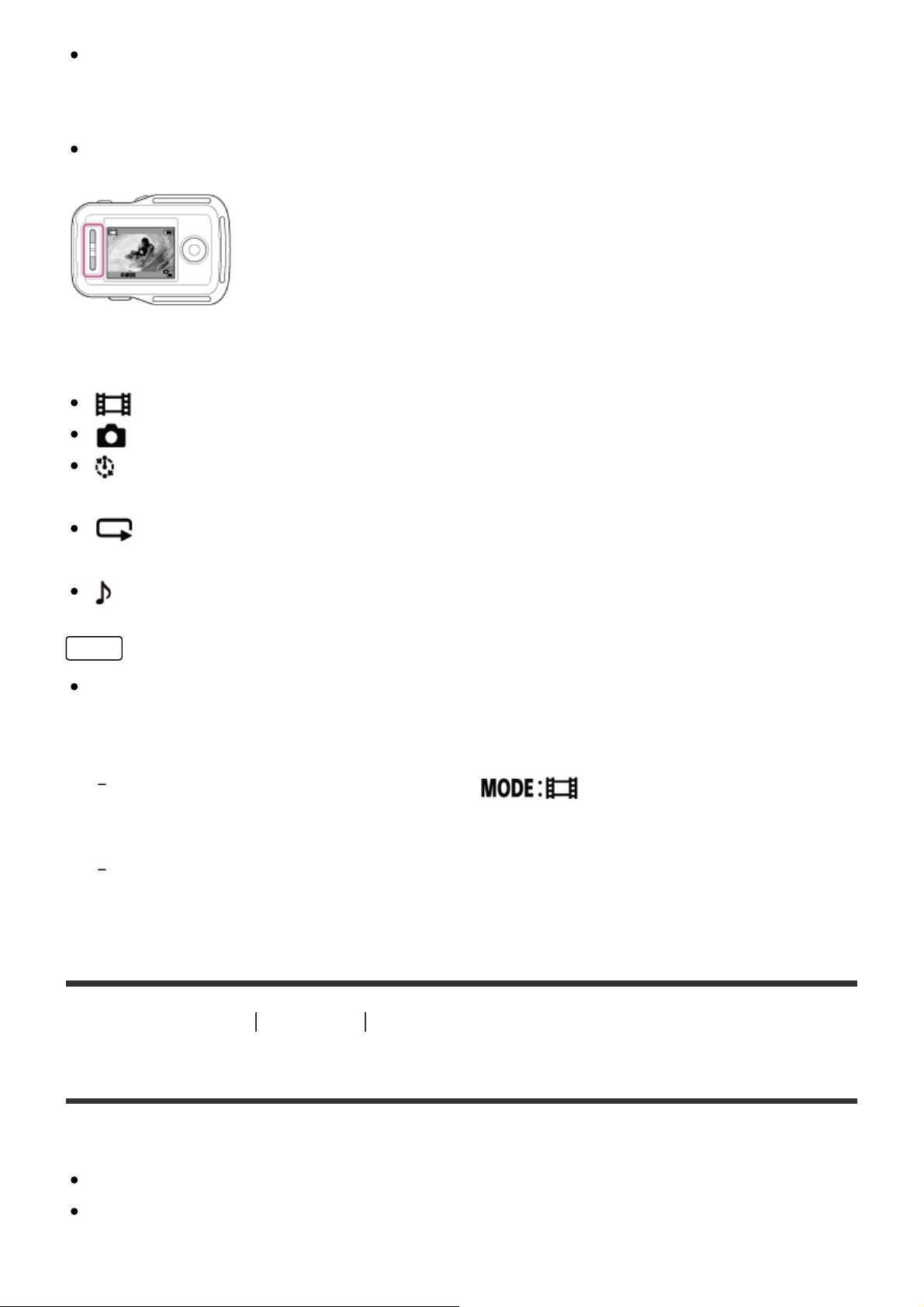
Някои режими на снимане не могат да бъдат зададени в зависимост от
свързаната камера. Вижте ръководството с инструкции на свързаната
камера.
Иконата за режим на снимане се показва на горната лява страна на дисплея.
По-долу са посочени режимите на снимане.
Режим на видеоклип: снимане на видеоклипове.
Режим на снимки: снимане на снимки.
Режим на запис на снимки през интервал: снимане на снимки на равни
интервали, докато спрете да снимате.
Режим на безкраен запис: когато капацитетът на картата с памет
намалее, камерата изтрива старата памет и продължава да записва.
Режим на аудиозапис: запис на звук.
Съвет
Можете също да превключите режима на снимане чрез елементите в MENU
на дистанционното управление. Процедурата на превключване чрез
елементите в MENU са посочени по-долу.
Натиснете бутона MENU, за да изберете (Режим на снимане) от
елементите за настройка. Натиснете бутона UP или DOWN, за да изберете режима
на снимане, след което натиснете бутона REC/ENTER.
Ако свързвате към камера в стил обектив (серия QX), натиснете бутона UP или
DOWN, за да управлявате мащабирането на камерата на дисплея на Live-View.
[13] Как се използва
Снимане Снимане на видеоклипове и снимки
Снимане
Снимайте видеоклипове или снимки или записвайте звук.
Проверете режима на снимане, преди да снимате.
Има режими на снимане, които не могат да бъдат зададени в зависимост от
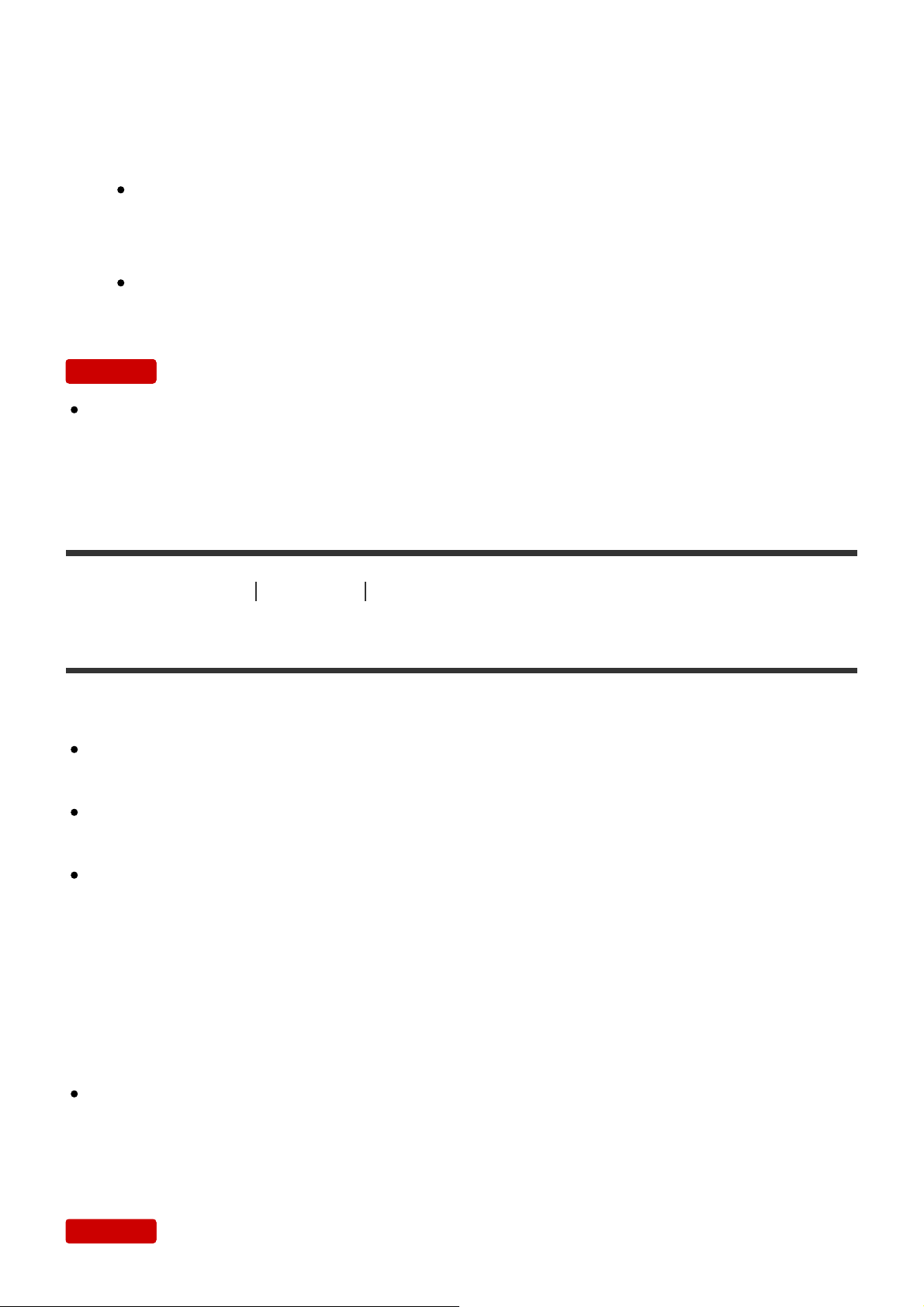
свързаната камера. Вижте ръководството с инструкции на камерата.
1. Натиснете бутона REC/ENTER на това устройство, за да започнете да
снимате.
Индикаторът REC/Wi-Fi се променя от син на червен.
2. За да спрете да снимате, натиснете отново бутона REC/ENTER.
Индикаторът REC/Wi-Fi се променя от червен на син.
Забележка
Можете да направите снимка, като натиснете бутона REC/ENTER в режим на
снимки.
Индикаторът REC/Wi-Fi не се променя на червен.
[14] Как се използва Снимане Снимане на видеоклипове и снимки
Работа с управлението на няколко камери
Управлявайте няколко камери с помощта на множествена връзка.
Можете да свържете до 5 камери едновременно с помощта на множествена
връзка.
Има режими на снимане, които не могат да бъдат зададени в зависимост от
свързаната камера. Вижте ръководството с инструкции на камерата.
Можете да натиснете бутоните UP/DOWN на това устройство, за да
преместите курсова и да превключите показването на Live-View на LCD
екрана на това устройство на показване на която и да е от свързаните
камери.
Натиснете бутона REC/ENTER на това устройство, за да започнете да
записвате на всички свързани камери.
Работи според режима на снимане на свързаната камера.
За да спрете режима на видеоклип, режима на запис на снимки през
интервал или режима на безкраен запис, натиснете отново бутона
REC/ENTER.
Забележка
